WhatsApp adalah aplikasi pesan yang sangat populer, digunakan oleh jutaan orang di seluruh dunia untuk berkomunikasi dengan keluarga, teman, dan kolega. Dengan semakin banyaknya pengguna yang beralih ke platform berbasis web, banyak orang yang ingin mengetahui bagaimana cara menggunakan WhatsApp melalui Google dan apa saja manfaat yang didapatkan. Artikel ini akan membahas berbagai aspek terkait penggunaan WhatsApp dengan Google, termasuk cara login, menggunakan WhatsApp Web, dan manfaat integrasi dengan Google Chrome. Di akhir artikel, Anda juga akan menemukan panduan lengkap tentang cara membeli perangkat dan layanan terkait dengan WhatsApp.
Cara Menggunakan WhatsApp melalui Google Chrome
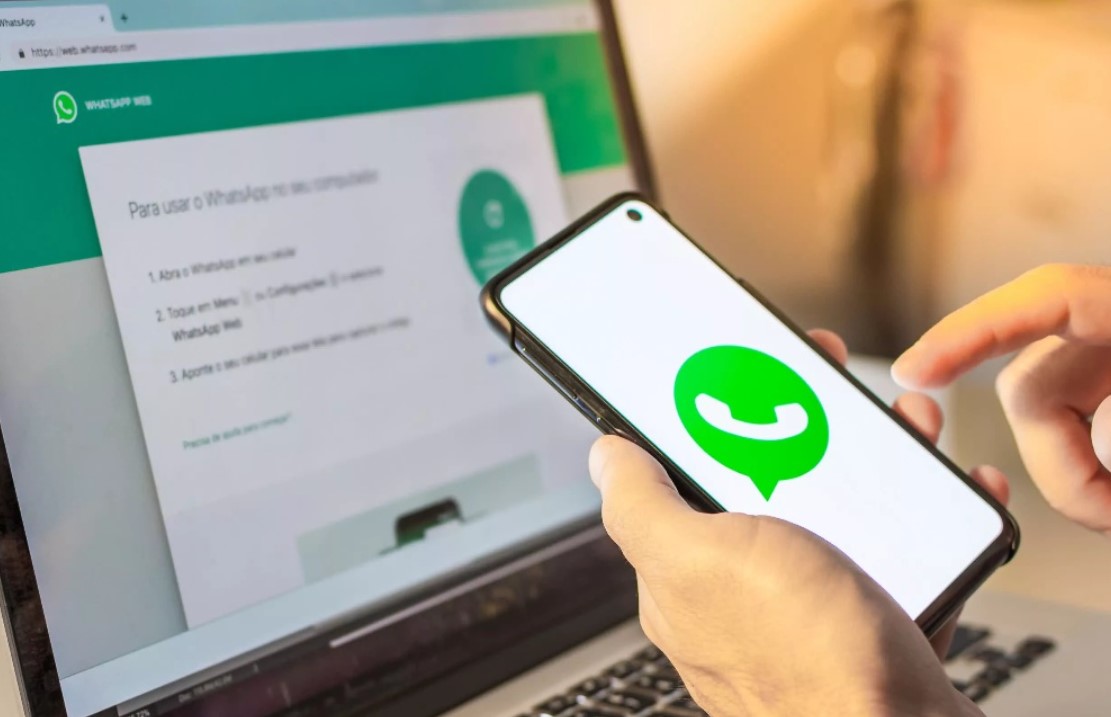
WhatsApp Web adalah solusi yang sangat berguna bagi pengguna yang ingin mengakses akun WhatsApp mereka dari komputer atau laptop, terutama untuk mereka yang sering bekerja dengan perangkat desktop atau lebih memilih menggunakan layar yang lebih besar. Fitur WhatsApp Web memungkinkan Anda untuk mengakses percakapan dan file media tanpa harus terus-menerus memeriksa ponsel Anda. Artikel ini akan menjelaskan secara rinci cara menggunakan WhatsApp melalui Google Chrome, langkah demi langkah, serta keuntungan dari menggunakan WhatsApp di browser ini.
1. Mengakses WhatsApp Web melalui Google Chrome
Langkah pertama untuk menggunakan WhatsApp di Google Chrome adalah membuka browser tersebut dan mengunjungi situs web WhatsApp yang resmi, yaitu web.whatsapp.com. Berikut adalah tahapan lebih lanjut untuk mengakses dan menggunakannya dengan mudah:
A. Membuka WhatsApp Web di Google Chrome
- Langkah pertama: Buka browser Google Chrome di komputer atau laptop Anda. Di kolom URL atau alamat web, ketikkan web.whatsapp.com dan tekan Enter. Anda akan diarahkan ke halaman yang menampilkan QR code besar di layar komputer Anda.
- Langkah kedua: Selanjutnya, pastikan Anda sudah memiliki aplikasi WhatsApp yang terpasang di ponsel Anda dan bahwa ponsel Anda terhubung ke internet. Jika Anda belum memiliki WhatsApp, Anda perlu mengunduh aplikasi WhatsApp terlebih dahulu di ponsel Anda melalui Google Play Store (untuk Android) atau App Store (untuk iPhone).
B. Memindai QR Code untuk Menyambungkan WhatsApp ke Google Chrome
- Langkah pertama: Di aplikasi WhatsApp ponsel Anda, buka aplikasi dan klik menu tiga titik di pojok kanan atas (untuk Android) atau “Settings” (untuk iPhone), lalu pilih opsi “WhatsApp Web/Desktop”.
- Langkah kedua: Setelah itu, aplikasi WhatsApp di ponsel Anda akan mengaktifkan kamera untuk memindai QR code yang muncul di layar komputer Anda. Pastikan Anda memindai QR code dengan benar, dan jika berhasil, akun WhatsApp Anda akan terhubung ke Google Chrome.
C. Mulai Menggunakan WhatsApp Web di Google Chrome
Setelah berhasil memindai QR code, WhatsApp Web akan otomatis menyinkronkan pesan dan informasi dari aplikasi WhatsApp di ponsel Anda ke layar komputer Anda. Anda dapat langsung mulai membaca, mengirim, dan menerima pesan melalui antarmuka WhatsApp di browser.
2. Kelebihan Menggunakan WhatsApp di Google Chrome
WhatsApp Web melalui Google Chrome menawarkan berbagai manfaat yang tidak hanya mempermudah komunikasi tetapi juga meningkatkan produktivitas Anda, terutama jika Anda sering bekerja di depan komputer. Berikut adalah beberapa kelebihan menggunakan WhatsApp Web di Google Chrome:
A. Mengakses Pesan dengan Mudah di Layar yang Lebih Besar
Salah satu keuntungan utama menggunakan WhatsApp Web melalui Google Chrome adalah kenyamanan dalam membaca dan menulis pesan di layar komputer yang lebih besar. Anda dapat melihat pesan dengan lebih jelas dan mudah mengetikkan balasan menggunakan keyboard fisik, yang jauh lebih cepat dan nyaman dibandingkan mengetik di layar ponsel kecil. Hal ini sangat berguna bagi mereka yang sering berkomunikasi secara intensif di WhatsApp, baik untuk urusan pekerjaan maupun pribadi.
B. Menyinkronkan Pesan Antara Perangkat
WhatsApp Web menyinkronkan pesan secara otomatis antara ponsel dan komputer. Artinya, setiap pesan yang Anda terima di ponsel akan langsung muncul di layar komputer Anda, dan Anda juga dapat mengirim pesan baru langsung dari Google Chrome. Fitur sinkronisasi ini membuat penggunaan WhatsApp Web lebih efisien, karena Anda tidak perlu mengalihkan perhatian dari satu perangkat ke perangkat lainnya.
C. Menyimpan dan Mengunduh File dengan Mudah
WhatsApp Web di Google Chrome memungkinkan Anda untuk mengunduh file yang diterima, seperti foto, video, atau dokumen, langsung ke komputer Anda. Hal ini sangat membantu ketika Anda perlu mengelola file yang diterima melalui WhatsApp, terutama jika file tersebut perlu disimpan atau dibagikan melalui platform lain. Pengunduhan file di Google Chrome lebih cepat dan lebih efisien daripada di ponsel, terutama jika Anda memiliki koneksi internet yang cepat.
D. Menggunakan Fitur WhatsApp dengan Lebih Mudah
Selain mengirim pesan teks, WhatsApp Web juga mendukung pengiriman berbagai jenis file, seperti gambar, video, dan dokumen PDF. Anda dapat mengirim dan menerima berbagai format media dengan mudah, menggunakan antarmuka browser yang lebih besar. Fitur lain seperti pengelolaan grup WhatsApp juga bisa dilakukan dengan mudah di komputer, memungkinkan pengguna untuk lebih mudah mengelola obrolan grup dan percakapan individual.
3. Batasan dan Kekurangan WhatsApp Web
Meskipun WhatsApp Web menawarkan berbagai kemudahan, ada beberapa batasan yang perlu dipahami oleh pengguna sebelum menggunakannya secara rutin.
A. Harus Terhubung dengan Ponsel
Salah satu kekurangan terbesar dari WhatsApp Web adalah bahwa ia bergantung sepenuhnya pada ponsel yang terhubung. Artinya, ponsel Anda harus aktif dan terhubung dengan internet agar WhatsApp Web dapat berfungsi. Jika ponsel Anda tidak terhubung ke internet atau mati, Anda tidak akan dapat mengakses WhatsApp melalui browser.
B. Penggunaan Baterai Ponsel
Ketika menggunakan WhatsApp Web, ponsel Anda harus tetap terhubung dan menjalankan aplikasi WhatsApp di latar belakang. Ini berarti bahwa baterai ponsel Anda akan terkuras lebih cepat, terutama jika Anda menggunakannya dalam jangka waktu lama. Oleh karena itu, pastikan ponsel Anda memiliki daya yang cukup atau terhubung ke charger saat menggunakan WhatsApp Web.
C. Tidak Dapat Menggunakan Beberapa Akun di Satu Waktu
Saat ini, WhatsApp Web hanya memungkinkan satu akun WhatsApp terhubung dengan satu browser sekaligus. Ini berarti Anda tidak dapat menggunakan beberapa akun WhatsApp di satu perangkat secara bersamaan. Jika Anda ingin menggunakan lebih dari satu akun WhatsApp, Anda perlu membuka sesi WhatsApp Web di browser yang berbeda atau menggunakan perangkat lain.
4. Tips Mengoptimalkan Penggunaan WhatsApp Web melalui Google Chrome
Agar pengalaman menggunakan WhatsApp Web melalui Google Chrome lebih optimal, berikut adalah beberapa tips yang dapat Anda coba:
A. Menggunakan Mode Penyamaran
Untuk menjaga privasi dan keamanan, Anda dapat membuka WhatsApp Web di jendela mode penyamaran (Incognito Mode) di Google Chrome. Mode penyamaran ini tidak menyimpan riwayat pencarian atau data sesi, sehingga memastikan bahwa tidak ada data Anda yang tersimpan di komputer orang lain. Caranya adalah dengan membuka Google Chrome, klik tiga titik di sudut kanan atas, dan pilih “New Incognito Window.”
B. Menambahkan Shortcut ke Desktop
Untuk memudahkan akses ke WhatsApp Web, Anda dapat menambahkan shortcut langsung ke desktop Anda. Caranya adalah dengan membuka WhatsApp Web di Google Chrome, kemudian klik ikon tiga titik di pojok kanan atas dan pilih “Lebih Banyak Alat” > “Create Shortcut.” Pilih opsi “Open as Window” untuk membuat shortcut WhatsApp Web di desktop Anda. Dengan cara ini, Anda tidak perlu mengetikkan web.whatsapp.com setiap kali ingin mengaksesnya.
C. Memastikan Koneksi Internet Stabil
Karena WhatsApp Web bergantung pada koneksi internet yang stabil antara ponsel dan komputer, pastikan Anda memiliki koneksi internet yang baik. Jika koneksi internet terputus atau tidak stabil, WhatsApp Web tidak akan dapat berfungsi dengan baik, dan Anda mungkin akan mengalami gangguan dalam mengirim atau menerima pesan.
Dengan langkah-langkah dan tips di atas, Anda dapat dengan mudah menggunakan WhatsApp melalui Google Chrome untuk komunikasi yang lebih efisien dan nyaman di komputer Anda. Pastikan untuk selalu menjaga koneksi antara ponsel dan komputer agar pengalaman menggunakan WhatsApp Web tetap lancar.
Manfaat Menggunakan WhatsApp Web di Google

WhatsApp Web adalah salah satu cara terbaik bagi pengguna untuk mengakses akun WhatsApp mereka melalui komputer atau laptop. Dengan menghubungkan ponsel ke perangkat desktop menggunakan browser seperti Google Chrome, WhatsApp Web memungkinkan pengguna untuk tetap terhubung dengan percakapan mereka tanpa perlu memegang ponsel sepanjang waktu. Fitur ini sangat berguna untuk mereka yang lebih sering bekerja di depan komputer atau lebih suka berkomunikasi menggunakan layar yang lebih besar.
WhatsApp Web menawarkan banyak manfaat yang bisa meningkatkan kenyamanan dan produktivitas pengguna. Artikel ini akan menjelaskan secara rinci tentang berbagai manfaat menggunakan WhatsApp Web di Google, mulai dari kenyamanan dalam berkomunikasi hingga fitur-fitur tambahan yang mendukung produktivitas.
1. Akses WhatsApp dengan Layar Lebih Besar
Salah satu manfaat terbesar menggunakan WhatsApp Web di Google Chrome adalah kenyamanan yang ditawarkan oleh layar komputer yang lebih besar. Banyak orang lebih suka berkomunikasi melalui layar besar untuk membaca pesan atau mengetik balasan, terutama jika mereka melakukan percakapan panjang atau memerlukan ketelitian saat mengetik.
Membaca Pesan dengan Lebih Jelas
Membaca pesan di layar komputer lebih mudah dibandingkan dengan di ponsel karena ukuran teks yang lebih besar dan tampilan yang lebih luas. Hal ini sangat bermanfaat ketika Anda menerima pesan dengan banyak detail, seperti instruksi atau penjelasan panjang, yang bisa sulit dibaca di layar ponsel.
Mengetik Lebih Nyaman
Mengetik pesan di keyboard fisik jauh lebih cepat dan nyaman dibandingkan dengan menggunakan layar sentuh di ponsel. Ini sangat berguna jika Anda sering mengirim pesan panjang atau sering menggunakan WhatsApp untuk pekerjaan, sehingga memungkinkan Anda untuk lebih produktif dalam berkomunikasi.
2. Pengalaman Berkomunikasi yang Lebih Efisien
WhatsApp Web memungkinkan pengguna untuk melakukan berbagai aktivitas dalam satu perangkat, menjadikannya lebih efisien untuk berkomunikasi. Keuntungan lainnya adalah kemudahan mengelola pesan yang masuk dan keluar.
Mengelola Pesan dengan Mudah
Dengan menggunakan WhatsApp di Google Chrome, Anda dapat dengan mudah mengelola pesan yang masuk dan keluar, termasuk pesan individual dan grup. Anda dapat dengan cepat membaca, membalas, atau mengarsipkan percakapan tanpa harus berpindah-pindah antar aplikasi atau perangkat. Hal ini mempercepat proses komunikasi, terutama untuk mereka yang menerima banyak pesan setiap hari.
Menggunakan Fitur Pencarian dengan Lebih Cepat
Salah satu fitur yang sangat membantu di WhatsApp Web adalah kemampuan untuk mencari percakapan atau pesan tertentu dengan mudah. Dengan menggunakan fungsi pencarian di browser, Anda dapat dengan cepat menemukan pesan yang dibutuhkan tanpa harus menggulir pesan secara manual. Fitur ini sangat bermanfaat ketika Anda memiliki riwayat percakapan yang panjang dan perlu mencari informasi dengan cepat.
3. Mendukung Berbagai Jenis Media
WhatsApp tidak hanya digunakan untuk mengirim pesan teks, tetapi juga untuk berbagi media seperti gambar, video, suara, dan dokumen. WhatsApp Web melalui Google Chrome memungkinkan Anda mengakses dan mengelola semua jenis media ini dengan cara yang lebih praktis dibandingkan menggunakan ponsel.
Mengirim dan Menerima File Lebih Mudah
Menggunakan WhatsApp Web memungkinkan Anda untuk mengirim dan menerima berbagai jenis file seperti gambar, video, dan dokumen dengan lebih mudah. Anda bisa mengunduh atau mengunggah file langsung dari komputer, yang lebih cepat daripada menggunakan ponsel. Selain itu, WhatsApp Web memungkinkan pengelolaan file yang lebih rapi, misalnya dengan mengunduh gambar ke folder tertentu di komputer Anda untuk keperluan lainnya.
Menyimpan Media dengan Lebih Efisien
Saat menerima gambar atau video melalui WhatsApp, Anda dapat langsung menyimpannya ke dalam perangkat komputer atau laptop Anda. Hal ini jauh lebih efisien daripada harus mengunduhnya terlebih dahulu ke ponsel dan kemudian mentransfernya ke komputer. WhatsApp Web juga memungkinkan Anda untuk langsung membuka dan menonton video atau melihat gambar dalam ukuran besar di layar komputer.
4. Meningkatkan Produktivitas untuk Pekerja dan Profesional
Bagi pekerja profesional atau individu yang mengandalkan komunikasi melalui WhatsApp untuk keperluan bisnis, WhatsApp Web dapat meningkatkan produktivitas secara signifikan. Akses yang mudah dan efisien ke pesan WhatsApp melalui Google Chrome memberikan banyak keuntungan dalam konteks pekerjaan.
Mengelola Komunikasi Bisnis dengan Lebih Baik
WhatsApp Web memungkinkan pengguna untuk berkomunikasi lebih cepat dengan rekan kerja atau klien tanpa harus terganggu dengan perangkat mobile. Banyak pekerja yang harus mengelola banyak pesan atau percakapan dengan berbagai pihak, dan menggunakan WhatsApp Web membuat proses ini lebih lancar dan terorganisir. Anda bisa dengan mudah membuka beberapa percakapan dan membalas pesan tanpa harus mengganti-ganti aplikasi atau perangkat.
Multitasking yang Lebih Mudah
Selain dapat mengakses WhatsApp melalui Google Chrome, Anda juga dapat menjalankan aplikasi lain secara bersamaan di komputer Anda. Misalnya, Anda bisa menulis dokumen, mengelola email, atau menggunakan aplikasi lain sambil tetap terhubung dengan percakapan di WhatsApp. Hal ini memudahkan multitasking dan memungkinkan Anda untuk tetap produktif tanpa harus berpindah perangkat atau aplikasi.
5. Keamanan dan Privasi yang Terjamin
Keamanan adalah salah satu prioritas utama bagi WhatsApp, dan menggunakan WhatsApp Web melalui Google Chrome tidak mengorbankan keamanan atau privasi Anda. WhatsApp Web menggunakan enkripsi end-to-end yang sama dengan versi ponsel, yang memastikan bahwa pesan yang Anda kirim dan terima tetap aman dari pihak ketiga.
Enkripsi End-to-End
WhatsApp menerapkan enkripsi end-to-end pada semua pesan yang dikirim melalui WhatsApp Web. Ini berarti bahwa hanya pengirim dan penerima pesan yang dapat membaca pesan tersebut, bahkan WhatsApp sendiri tidak dapat mengakses isi percakapan Anda. Dengan menggunakan WhatsApp Web di Google Chrome, Anda dapat merasa aman bahwa pesan Anda tetap terlindungi.
Perlindungan Akun
Untuk masuk ke WhatsApp Web, Anda harus memindai QR code melalui aplikasi WhatsApp di ponsel Anda. Ini adalah langkah keamanan yang memastikan bahwa hanya pemilik ponsel yang terdaftar yang dapat mengakses akun WhatsApp mereka di komputer. Jika Anda khawatir tentang keamanan, Anda dapat log out dari WhatsApp Web di browser dengan mudah setelah selesai menggunakan sesi tersebut.
Contoh Produk yang Mendukung WhatsApp di Google
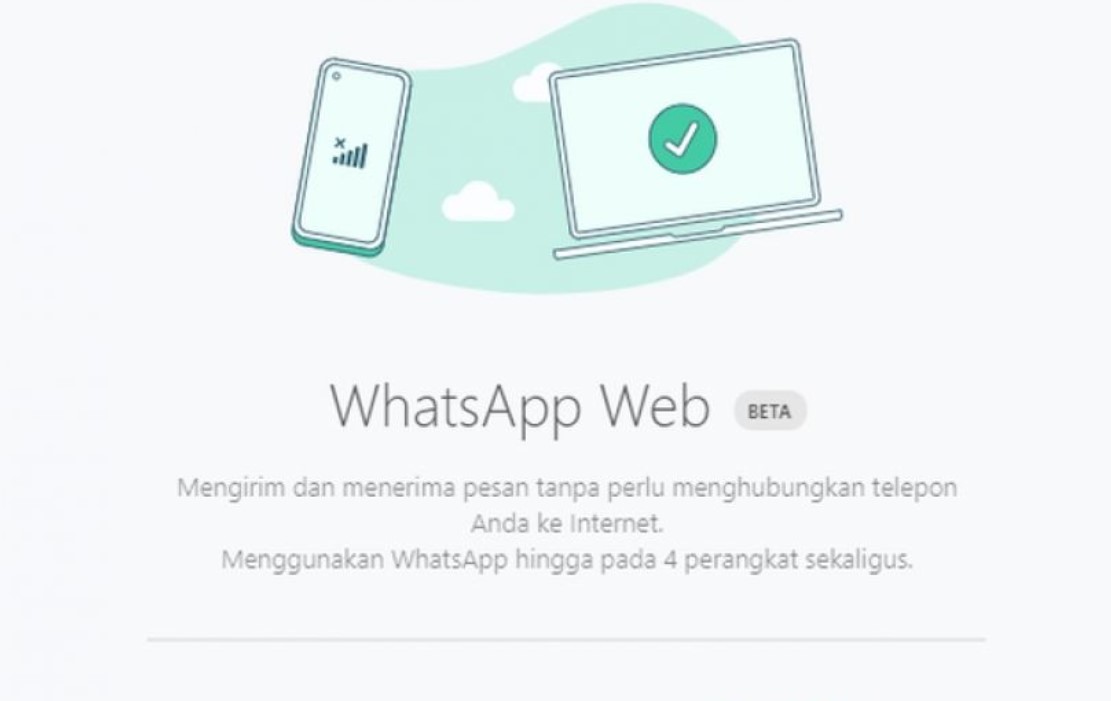
Ada beberapa produk dan layanan yang mendukung integrasi WhatsApp dengan Google Chrome dan memberikan pengalaman yang lebih baik bagi pengguna. Berikut adalah beberapa contoh produk terkait:
- WhatsApp Web untuk Desktop
WhatsApp Web untuk Desktop adalah salah satu cara termudah untuk mengakses WhatsApp melalui komputer menggunakan browser Google Chrome. Tidak memerlukan perangkat tambahan selain ponsel Anda yang sudah terhubung dengan WhatsApp.- Kelebihan:
- Akses cepat dari browser Google Chrome
- Semua fitur utama WhatsApp tersedia
- Tidak memerlukan perangkat tambahan
- Kekurangan:
- Harus terhubung dengan ponsel untuk berfungsi
- Terkadang memerlukan pemindaian ulang QR Code jika sesi kadaluarsa
- Harga:
- Gratis, hanya memerlukan koneksi internet.
- Kelebihan:
- Aplikasi WhatsApp Desktop
WhatsApp juga menyediakan aplikasi desktop yang dapat diunduh di perangkat Windows atau Mac. Aplikasi ini memungkinkan pengguna untuk mengakses WhatsApp tanpa harus membuka browser Google Chrome.- Kelebihan:
- Tidak memerlukan browser untuk berfungsi
- Lebih stabil dalam beberapa kasus
- Pengalaman pengguna yang lebih baik daripada WhatsApp Web
- Kekurangan:
- Harus diunduh dan diinstal terlebih dahulu
- Beberapa pengguna melaporkan aplikasi kadang-kadang crash
- Harga:
- Gratis, tetapi memerlukan ruang penyimpanan di komputer.
- Kelebihan:
- Smartphone dengan Dukungan WhatsApp Web
Beberapa smartphone terbaru hadir dengan dukungan built-in untuk WhatsApp Web dan dapat lebih mudah terhubung ke Google Chrome.- Kelebihan:
- Mudah terhubung ke perangkat desktop
- Tidak perlu menyiapkan perangkat lain
- Kekurangan:
- Beberapa perangkat mungkin memiliki masalah dengan konektivitas
- Harga:
- Bervariasi, tergantung pada merek dan model smartphone.
- Kelebihan:
Cara Membeli Produk Terkait WhatsApp
Jika Anda ingin membeli perangkat yang dapat mendukung penggunaan WhatsApp melalui Google, berikut adalah beberapa tempat yang dapat Anda kunjungi:
- Amazon: Link ke produk WhatsApp Desktop menawarkan berbagai produk yang mendukung WhatsApp di perangkat desktop.
- Toko Resmi WhatsApp: WhatsApp juga memiliki situs resmi yang menyediakan aplikasi dan panduan penggunaan.
- Toko Teknologi Lokal: Banyak toko teknologi menawarkan perangkat yang mendukung integrasi WhatsApp dengan Google Chrome.
FAQ
1. Apa itu WhatsApp Web dan bagaimana cara menggunakannya? WhatsApp Web adalah fitur yang memungkinkan pengguna untuk mengakses WhatsApp melalui browser seperti Google Chrome. Cukup dengan memindai QR Code dari aplikasi WhatsApp di ponsel, pengguna dapat mengakses pesan mereka di komputer atau laptop.
2. Apakah saya bisa menggunakan WhatsApp di Google tanpa ponsel? Tidak, WhatsApp Web dan WhatsApp Desktop membutuhkan ponsel sebagai sumber koneksi utama untuk mengakses akun Anda.
3. Di mana saya bisa membeli perangkat yang mendukung WhatsApp Web? Anda dapat membeli perangkat yang mendukung WhatsApp Web di Amazon, toko resmi WhatsApp, atau di berbagai toko teknologi lokal yang menyediakan perangkat komputer atau smartphone.

